Configurar un código de bloqueo en el Apple Watch no sólo incrementa tu seguridad (sin este código, cualquier persona podría tener acceso a tu información), sino que además, te permitirá hacer uso de determinadas funciones y características que, de otro modo, no podrías usar. Es así como podrás hacer uso de Apple Pay en tu reloj para hacer tus pagos diarios contactless, e incluso desbloquear tu Mac ni tener que introducir la contraseña del equipo. Por ello, hoy veremos cómo configurar un código de acceso en tu Apple Watch de forma sencilla.
Un código de bloqueo en tu Watch
En primer lugar, no debes pensar que usar un código de acceso en tu Apple Watch va a ser similar a la forma en que funciona esta medida de seguridad en tu iPhone o en tu iPad donde, cada vez que el dispositivo se bloquea, debes introducirlo, ya sea manualmente, ya sea mediante Touch ID o Face ID. ¡No! En este caso, tan sólo tendrás que usar el código de acceso cuando alejes tu Apple Watch de tu muñeca o cuando el dispositivo se reinicie. Por otro lado, del mismo modo que sucede con el resto de dispositivos d ela marca, también podrás recuperar tu código de bloqueo en el hipotético caso en que lo hayas olvidado.
Así, teniendo en mente todos estos beneficios que ya hemos mencionado, a continuación te contamos cómo configurar un código de acceso en el Apple Watch de manera rápida y sencilla, como siempre:
- En primer lugar, inicia la aplicación Ajustes en tu Apple Watch.
- Desplázate hacia la parte inferior y selecciona la opción de configurar un código de acceso.
- Pulsa sobre la opción de activar código de acceso.
- Introduce un código de cuatro dígitos que será el que debas usar para bloquear y desbloquear el reloj.
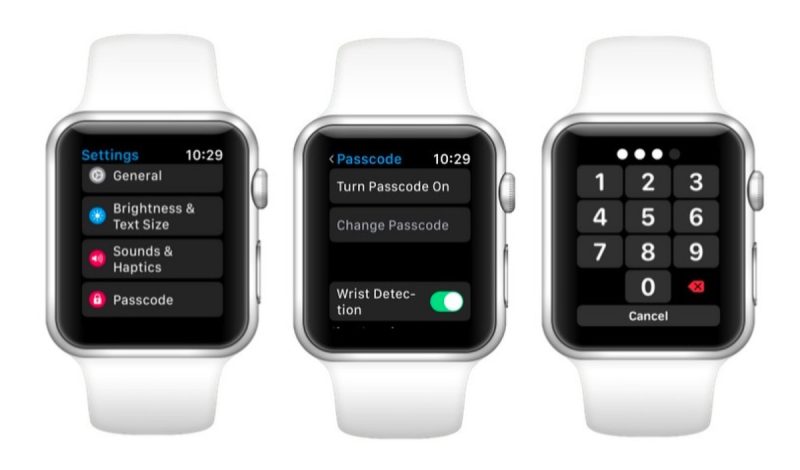
Pero esta no es la única manera de agregar un código de bloqueo en tu Apple Watch pues también podrás hacerlo a través de la aplicación del Apple Watch en tu iPhone. Para ello simplemente ha de abrir dicha app y, dentro de la sección “Mi reloj”, acceder a la opción Código de acceso -> Activar código de acceso.
Aumenta aún más la seguridad
Y si deseas un nivel de seguridad aún mayor, también puedes considerar la opción de agregar un código de bloqueo de seis dígitos en lugar de cuatro. Estos código ofrecen un millón de combinaciones posibles, frente a las 10.000 combinaciones del código “pin” tradicional, por lo que es muchísimo más difícil de descifrar.
Para habilitar un código de seis dígitos desde la aplicación Reloj en el iPhone, simplemente sigue la ruta Mi reloj -> Código de acceso y desactiva la opción de contraseña simple. Luego se te pedirá que ingreses el nuevo código, esta vez de seis dígitos, en tu Apple Watch.
¿Y si olvido el código de bloqueo que he configurado?
¡Traquil@s! Que nos ahogamos en un vaso de agua. En el caso de que olvides el código de acceso de tu Apple Watch, tendrás que borrar el dispositivo y restaurarlo desde una copia de seguridad. Para realizar esta acción, abre la aplicación Reloj en tu iPhone, pulsa en la sección Mi reloj, toca General -> Restablecer, luego selecciona Borrar contenido y configuración del Apple Watch.
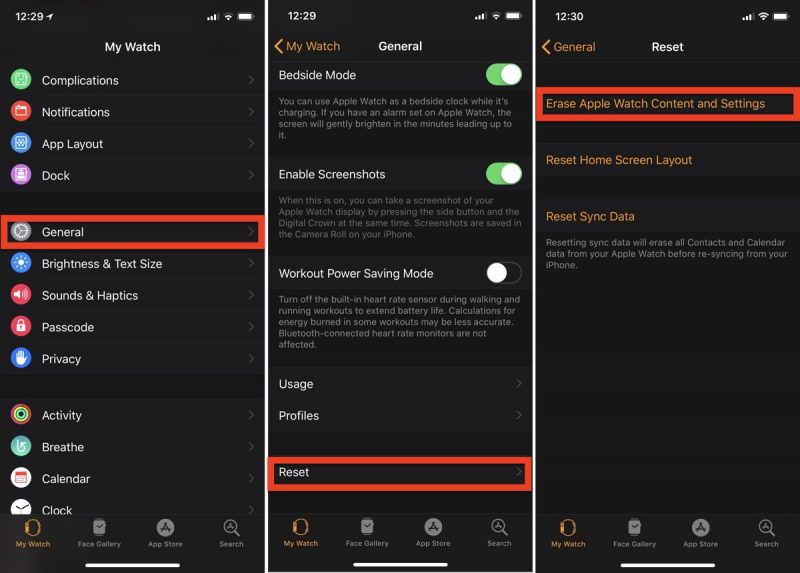
Si lo prefieres, también puedes iniciar el proceso de borrado y restauración en tu Apple Watch conectando el dispositivo al cargador y siguiendo los siguientes pasos:
[irp]- Mantén presionado el botón lateral hasta que veas en pantalla la opción Apagar.
- Presiona con fuerza el control deslizante de apagado y luego suéltalo.
- Toca Borrar todo el contenido y la configuración.
- Se te pedirá que configures tu Apple Watch nuevamente cuando finalice el proceso. En ese momento, opta por hacerlo desde una copia de seguridad.










